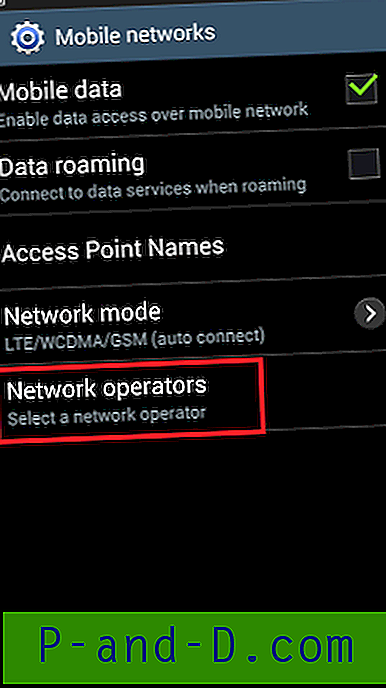عندما يتم تعيين رموز شريط المهام على "دمج" ، وهو الإعداد الافتراضي ، للتبديل بين النوافذ داخل مجموعة شريط المهام ، تحتاج إلى النقر فوق مؤشر الماوس أو تحريكه فوق رمز المجموعة ، ثم النقر فوق الصورة المصغرة المناسبة لشريط المهام. يمكن أن يكون هذا غير مريح خاصة إذا كان لديك العديد من مثيلات برنامج قيد التشغيل.

هناك إعداد تسجيل مخفي يمكنك من تحديد آخر نافذة نشطة بمجرد النقر على أيقونة المجموعة مرة واحدة. ستنقل النقرات اللاحقة عبر مثيلات النافذة المتاحة في تلك المجموعة. يمكن لهذا التعديل تسهيل سير العمل إلى حد كبير ، للعديد من المستخدمين. يمكن أن يكون تنشيط النافذة الأخيرة باستخدام نقرة واحدة ، والتنقل عبر النوافذ الأخرى باستخدام نقرات إضافية على رمز المجموعة أسهل بكثير.
تمكين ميزة النقر "النشط الأخير" في شريط المهام
ابدأ تشغيل محرر التسجيل (regedit.exe) وانتقل إلى المفتاح التالي:
HKEY_CURRENT_USER \ Software \ Microsoft \ Windows \ CurrentVersion \ Explorer \ Advanced
أنشئ قيمة DWORD باسم LastActiveClick وقم بتعيين بيانات القيمة الخاصة بها إلى 1.
قم بإنهاء محرر التسجيل. قم بتسجيل الخروج وتسجيل الدخول مرة أخرى أو أعد تشغيل Explorer حتى يسري إعداد شريط المهام.
أتمتة باستخدام ملف REG
قم بتنزيل lastactiveclick.zip وفك ضغط وتشغيل ملف REG المرفق. تسجيل الخروج وتسجيل الدخول مرة أخرى.
محتويات ملف REG
Windows Registry Editor Version 5.00 [HKEY_CURRENT_USER\Software\Microsoft\Windows\CurrentVersion\Explorer\Advanced] "LastActiveClick"=dword:00000001 ملاحظة: لن يؤدي إعداد التسجيل هذا إلى كسر ميزة تمرير الصور المصغرة لشريط المهام. وبدون تحرير هذا التسجيل ، لا يزال بإمكانك استخدام Ctrl + النقر لتبديل النوافذ داخل مجموعة شريط المهام.
ينطبق على Windows 7 والإصدارات الأحدث.
![[مجموعة أدوات] OnePlus 3 لإلغاء تأمين Bootloader ، Root and Flash TWRP](http://p-and-d.com/img/other/582/oneplus-3-unlock-bootloader.png)